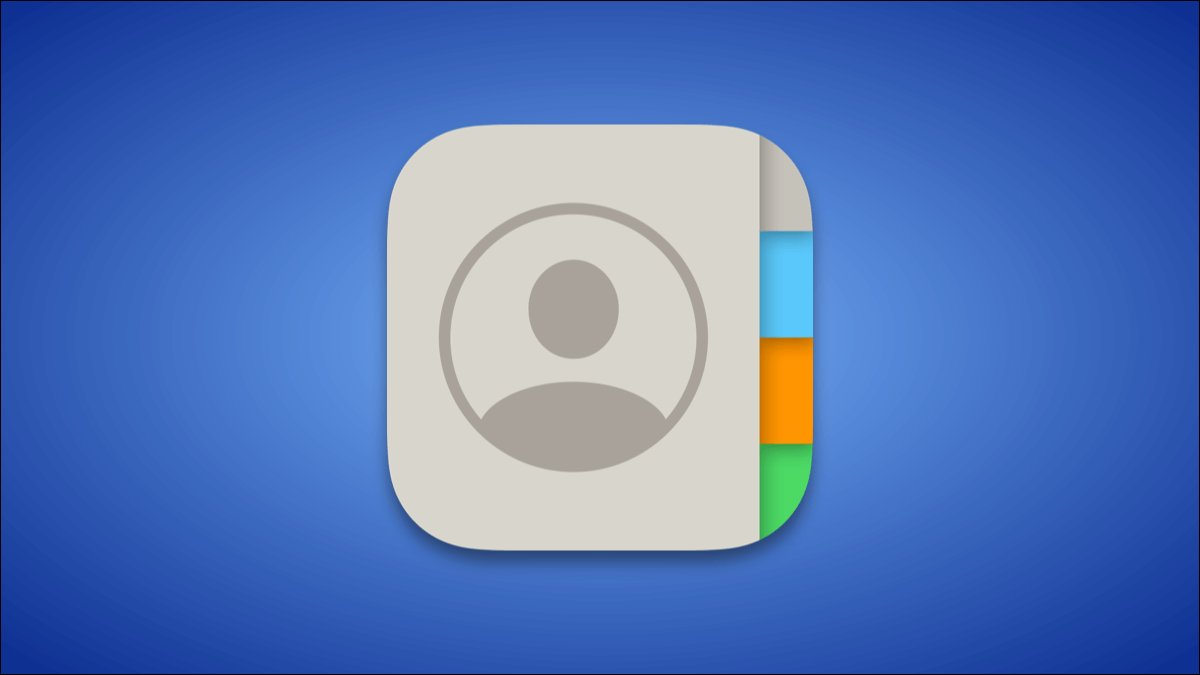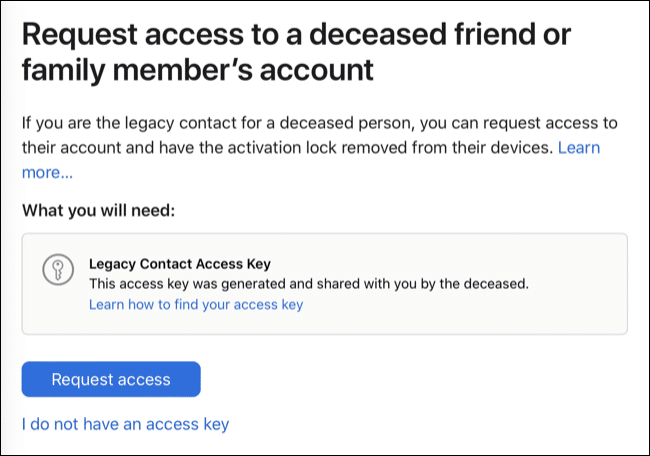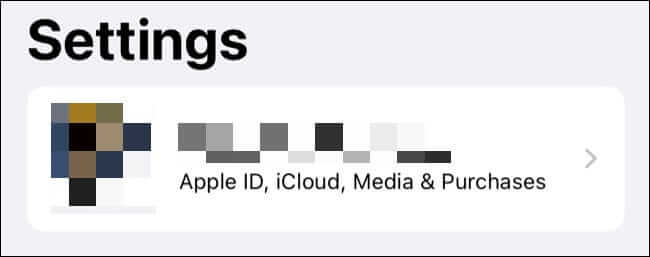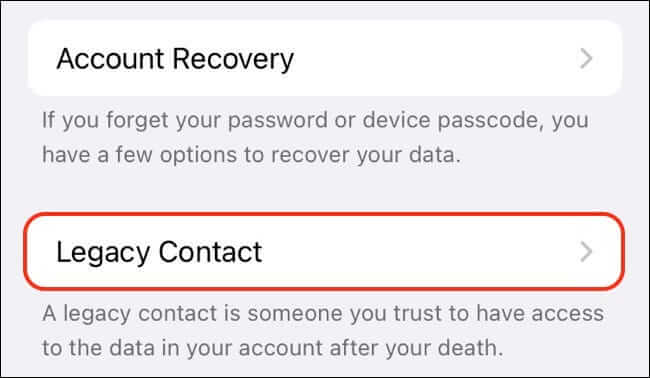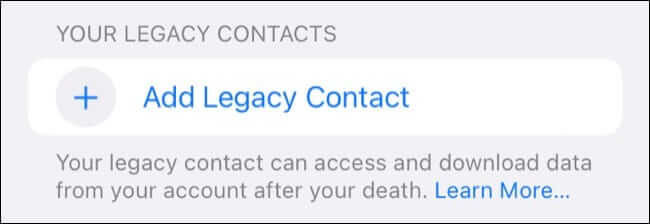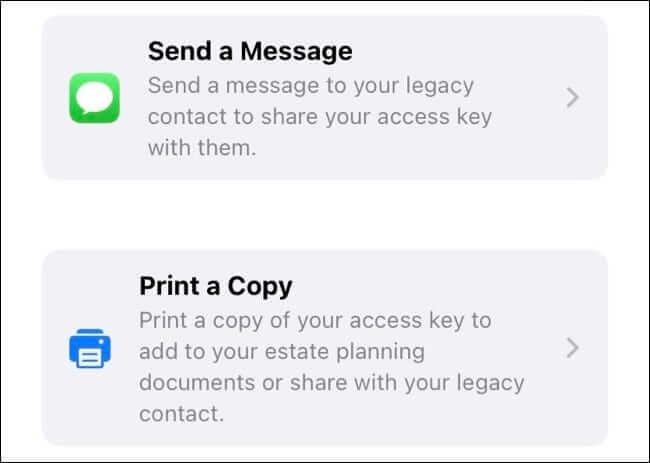Comment ajouter un ancien contact à votre identifiant Apple (et pourquoi)
Qu'arrive-t-il à votre compte Apple lorsque vous mourez ? La réponse dépend de si vous avez configuré un contact hérité, une fonctionnalité ajoutée par Apple dans iOS 15.2. Voici comment cela fonctionne et ce à quoi exactement la personne que vous nominez peut faire et à laquelle elle a accès.
Quel est l'ancien contact ?
Un ancien contact est une personne que vous désignez pour accéder à vos données après votre décès. Ces données incluent des médias tels que des photos, des vidéos, l'historique des messages, des notes, des fichiers, des contacts, des entrées de calendrier, des applications téléchargées, des données d'applications et des sauvegardes de tous les appareils stockés dans iCloud. L'ancien contact pourra supprimer Activation Lock de vos appareils s'il souhaite les utiliser personnellement, les donner ou les vendre.
Ils ne pourront pas accéder à vos informations d'inscription à Entrée ou à vos mots de passe stockés, aux comptes de messagerie iCloud que vous utilisez ou à l'un de vos supports sous licence. Cela signifie que vous ne pouvez pas transférer votre collection de musique, de films ou d'applications (à moins que ces applications ne soient déjà sur un appareil que vous possédez).
Apple examine toutes les demandes faites par vos anciens contacts avant de donner accès à des données. Les commandes peuvent être passées via le site Web Digital LegacyConfigurez un ancien contact sur votre iPhone ou iPad
Lancez l'application Paramètres et appuyez sur votre nom en haut de la liste : pour obtenir une commande, la personne devra accéder à la clé d'accès fournie lors de sa nomination, ainsi qu'à une copie de votre certificat de décès et de votre date de naissance .
Pour cette raison, il est très important que les anciens contacts (vous-même ou non) notent la clé d'accès. Ne comptez pas sur le stocker dans votre application Messages, sur le mettre dans une note verrouillée, un gestionnaire de mots de passe ou sur l'impression d'une copie physique pour le stocker dans un endroit sûr comme un coffre-fort ou un coffre-fort.
Configurer un ancien contact sur votre iPhone ou iPad
Lancez l'application Paramètres et appuyez sur votre nom en haut de la liste :
Sélectionnez Mot de passe et sécurité, faites défiler vers le bas et appuyez sur Contact hérité.
Astuce : si vous ne voyez pas l'option d'ajouter un ancien contact, assurez-vous de mettre à jour votre iPhone avec la dernière version d'iOS.
Appuyez sur Ajouter un ancien contact et lisez l'avertissement qui explique le fonctionnement du processus, puis appuyez sur Ajouter un contact hérité pour continuer.
Enregistrez votre Entrée avec Face ID, Touch ID ou votre mot de passe Apple ID pour continuer, puis sélectionnez un contact. Appuyez sur une méthode de contact telle qu'une adresse e-mail ou un numéro de téléphone pour confirmer. Cette méthode de connexion est utilisée pour fournir la clé d'accès et ne sera plus nécessaire à l'avenir pour accorder des demandes.
Lisez la clause de non-responsabilité expliquant à quoi la personne pourra accéder, puis cliquez sur ""Continuer""
Choisissez maintenant comment vous souhaitez remettre la clé d'accès à l'ancien contact, soit en envoyant un message, soit en imprimant une copie. Si vous sélectionnez Imprimer, une boîte de dialogue d'impression apparaît (pas d'option pour imprimer dans un fichier au moment de la rédaction). Vous pouvez renvoyer cette clé en revisitant l'écran des anciens contacts et en cliquant sur le nom de cette personne, suivi de l'option "Renvoyer la clé d'accès".
Vous pouvez avoir plusieurs anciens contacts, vous pouvez donc répéter ce processus autant de fois que vous le souhaitez. Si vous souhaitez supprimer quelqu'un, revisitez l'écran des anciens contacts, appuyez sur son nom, puis sélectionnez Supprimer le contact et confirmez.
Maintenant, faites de même avec vos autres comptes
De nombreux services vous permettent de nommer des personnes de la même manière pour accéder à vos données après votre départ. Bien que ce ne soit pas le sujet le plus optimiste, il est important que vous compreniez ce qu'il adviendra de vos comptes en ligne à votre décès.